随着网络交流的日益发达,文字的交流显然已经不能满足大众需求,因此图片就此“诞生”了。不但如此还早就了自己的网络流行语,“有图有真相”,“无图无真相”。常出没于贴吧等这一类的交流平台,像是WOW等这种级别大吧更是家常便饭,“图片”作用是为文字做佐证,从而使观者获得真实感,借此相信这是一个事实。既然图片对于网络交流如此重要,那么在我们使用电脑的时候怎么截图呢?
目前我们比较常用的有3种截图快捷键,分别是全屏截图、当前活动窗口截图、选择区域截图,下面我们分别介绍下运用所需要用到的快捷键。下面我们将所需要用到的键盘按键用箭头指示出来如下图所示:
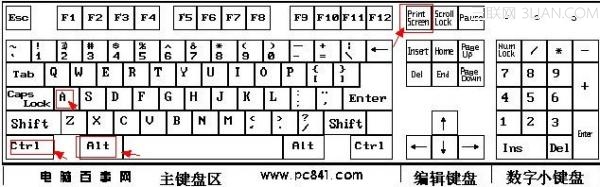
电脑键盘示意图
方法一:使用键盘中的Print Scr Sysrq 键实现全屏截图
假如您想将整个屏幕上的图像内容使用图片的方式保存下来,非常简单,按下键盘右上角的“打印屏幕”(键盘 标记为:PrScrn或Print Screen,位于Scroll Lock左边,就是键盘右上角独立的三个按键的第一个),如上图所示,按下此键,就可以实现在当前屏幕上全屏截图,也就是可以截图我们所看到的显示器所有界面。当按下该键后系统会将整个屏幕内容采用图片的形式保存到内存当中,然后我们打开“画图”工具(点 击开始菜单——>所有程序——>附件——>画图),打开画图工具后,同时按下Ctrl键+字母V键即可将刚才的屏幕截图粘贴到画图工具 中,然后点击左上角的“保存”或“另存为”将该截图保存到指定位置;
Print Scr Sysrq 键,其位于键盘的右上方,如上图所示,按下此键,就可以实现在当前屏幕上全屏截图,也就是可以截图我们所看到的显示器所有界面。
方法二:使用Alt + Print Screen SysRq键实现活动截图
同时按下键Alt + Print Screen SysRq键即可完成当前活动区域的界面截图,什么是活动截面,最简单的理解为你现在所操作的页面,比如现在正在聊天,那么同时按下Alt + Print Screen SysRq键就可以将我们的聊天框界面截图下来。
方法三:可以使用QQ等软件的自定义截图功能
可以利用Windows自带的“打印屏幕”功能进行全屏截图和活动窗口截图
电脑如何截图(腾讯QQ截图功能);
开启QQ后,屏幕截图的默认热键为Ctrl键+Alt键+字母A键,三个按键同时按下屏幕上将出现截图框,使用鼠标拖拽鼠标,先使用鼠标左键确定截图的开 始,然后拉动鼠标以确定所截图的范围,之后,如果想要将截图通过QQ发送给好友请直接按下回车键,如果想将截图保存到本地,请点击菜单中的保存按钮,选择 保存目录后即可;利用QQ截图程序可以自由的控制截图的位置、大小非常方便,同时QQ截图默认的保存格式为JPG格式
其他的还有很多的方法,这里就不多讲了啊,留着你们自己研究
注:更多精彩教程请关注管理资源吧电脑教程栏目,管理资源吧电脑群:189034526欢迎你的加入